Windows10系统禁止打开注册表管理器的图文教程
时间:2019-03-13 15:14:21来源:装机助理重装系统www.zhuangjizhuli.com作者:由管理员整理分享
近日有在Windows10系统用户,不知道在哪设置禁止用户访问注册表呢?由于注册表关于到整个系统的安全,如果遭到破坏后果不堪设想。对此下面小编就来介绍一下锁定注册表的操作方法吧。
1、首先,单击右键,选择新建,在文本文档新建一个文本文档(待会保存方便,建议在桌面上进行新建);
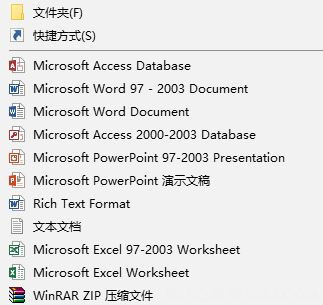
2、然后,在双击打开新建文本文档,将以下代码复制进入:reg add"HKEY_CURRENT_USERSoftwareMicrosoftWindowsCurrentVersionPoliciesSystem" /v DisableRegistryTools /t reg_dword /d 00000001 /f
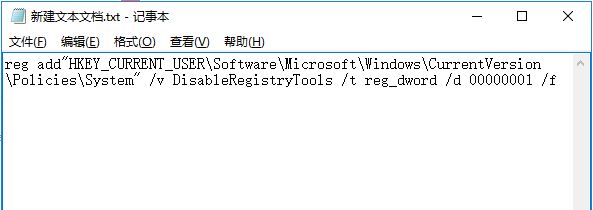
3、在将代码复制到新建文本文档中,点击右上角的关闭按钮,在弹出的的将更改保存到xx提示框中点击保存;
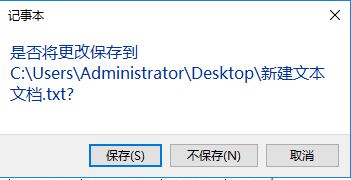
4、在查看桌面上的新建文本文档是否有.txt的字样,如果没有的话按下Win+E呼出资源管理器;

5、在资源管理器工具栏点击查看选卡,在右侧勾选文件扩展名;
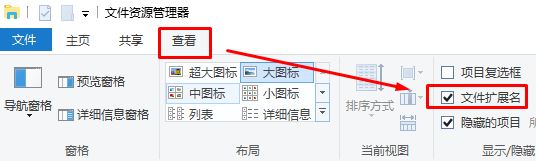
6、接下来,再返回到桌面上,在新建文本文档.txt 上单击右键,选择重命名,将所有内容删除,输入锁定注册表.bat;


7、再修改完毕后按下回车键或使用鼠标点击一下其他地方,在弹出的重命名警告框中点击是;
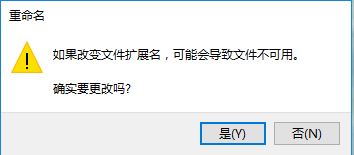
8、创建完成后,最后再双击运行锁定注册表.bat黑框一闪即可成功将注册表给封锁起来,防止恶意修改!

通过禁止修改注册表就能有效地防止恶意修改了,对电脑安全有效地提高意识,感兴趣的用户也可以试试哟。
1、首先,单击右键,选择新建,在文本文档新建一个文本文档(待会保存方便,建议在桌面上进行新建);
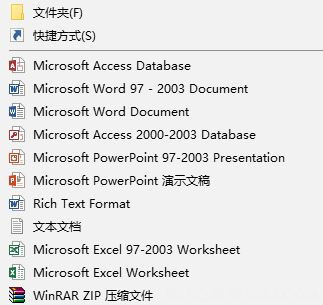
2、然后,在双击打开新建文本文档,将以下代码复制进入:reg add"HKEY_CURRENT_USERSoftwareMicrosoftWindowsCurrentVersionPoliciesSystem" /v DisableRegistryTools /t reg_dword /d 00000001 /f
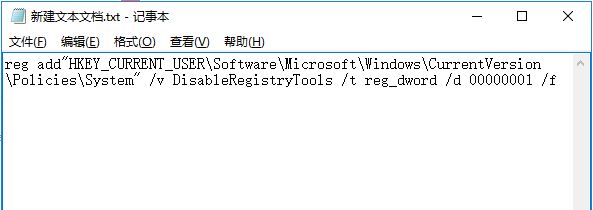
3、在将代码复制到新建文本文档中,点击右上角的关闭按钮,在弹出的的将更改保存到xx提示框中点击保存;
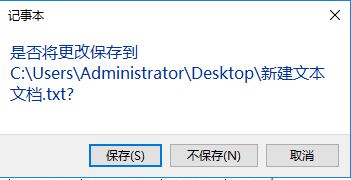
4、在查看桌面上的新建文本文档是否有.txt的字样,如果没有的话按下Win+E呼出资源管理器;

5、在资源管理器工具栏点击查看选卡,在右侧勾选文件扩展名;
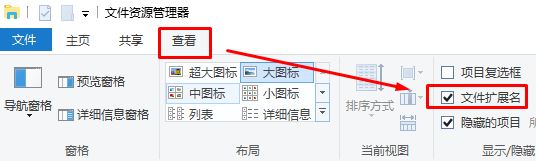
6、接下来,再返回到桌面上,在新建文本文档.txt 上单击右键,选择重命名,将所有内容删除,输入锁定注册表.bat;


7、再修改完毕后按下回车键或使用鼠标点击一下其他地方,在弹出的重命名警告框中点击是;
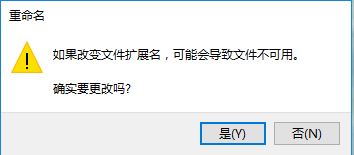
8、创建完成后,最后再双击运行锁定注册表.bat黑框一闪即可成功将注册表给封锁起来,防止恶意修改!

通过禁止修改注册表就能有效地防止恶意修改了,对电脑安全有效地提高意识,感兴趣的用户也可以试试哟。
分享到:
